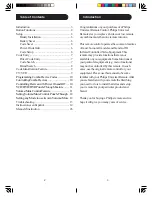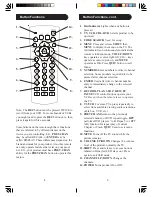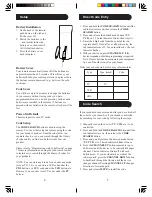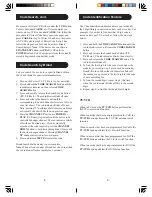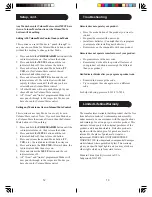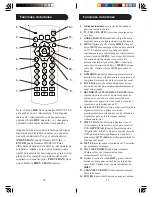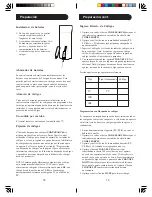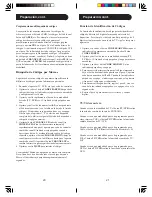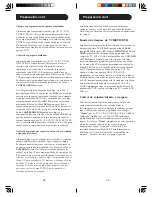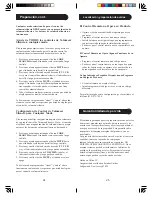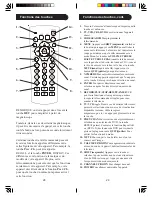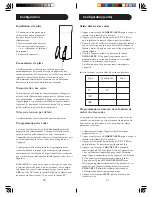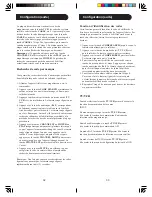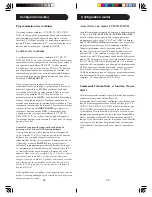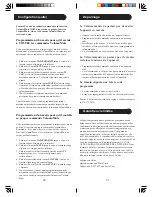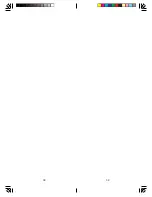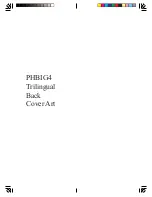21
20
Función de Identificación de Códigos
La función de identificación de código permite identificar el
código de librería de 4 dígitos almacenado en la tecla del
dispositivo. Por ejemplo, si desea descubrir qué código de 4
dígitos está almacenado en su tecla de TV, siga los seis pasos
siguientes:
1. Oprima, sin soltar, el botón
CODE SEARCH
hasta que el
indicador rojo permanezca encendido. Suelte el botón
CODE SEARCH
.
2. Oprima y suelte el botón de la modalidad deseada (
TV
,
VCR
, etc.). El indicador rojo parpadea y luego permanece
encendido.
3. Oprima y suelte el botón
CODE SEARCH
. La luz
indicadora parpadea y se apaga.
4. Para encontrar la primera cifra para el código almacenado
bajo el botón de modalidad oprimido en el paso 2, oprima
cada botón numérico del
0 al 9
. Cuando la luz indicadora
parpadea y se apaga, el número que oprimió es la primera
cifra para el código que está buscando.
5. Para encontrar la segunda cifra, repita el paso 4, esta vez
cuando la luz indicadora parpadee y se apague, esta es la
segunda cifra.
6. Repita el paso 4 para encontrar los terceros y cuartos
dígitos.
Preparación, cont.
Programacíon con Búsqueda de codigos
La mayoría de los usuarios almacenan los códigos de
videocasetera en el botón de
VCR
, los códigos del Cable en el
botón de
CABLE
, etc. Por ejemplo, si desea almacenar un
código de videocasetera en cable, siga primero el
procedimiento para la Entrada directa de códigos (página
previa) y oprima
CBL
en el paso 2 de la Entrada directa de
códigos. A continuación ingrese CUALQUIER código de VCR
en el paso 3 de la Entrada directa de códigos. Luego siga los
pasos anteriores para la Búsqueda de códigos (o Búsqueda
de códigos por marca, vea abajo).
Nota:
Si el aparato no tiene
un botón de
CHANNEL UP
(subir de canal), utilice
PLAY
(en
VCR solamente) o
POWER
. La búsqueda de códigos inicia a
partir del número de 4 cifras almacenado actualmente bajo esa
modalidad.
Búsqueda de Códigos por Marcas
Le permite buscar un código de una marca específica en la
biblioteca de códigos para un fabricante en particular.
1. Encienda el aparato (TV, VCR, etc.) que se ha de controlar.
2. Oprima sin soltar el botón
CODE SEARCH
(búsqueda de
códigos) hasta que el indicador rojo permanezca encendido,
y enseguida suelte el botón.
3. Oprima y suelte rápidamente el botón de la modalidad
deseada (
TV
,
VCR
, etc.). El indicador rojo parpadea una
vez.
4. Oprima y suelte el botón numérico (
0-9
) correspondiente
al Fabricante deseado (vea la tabla en la hoja de la lista de
códigos). El indicador rojo parpadea una vez y se apaga.
Observe que al oprimir el “0” se efectúa una búsqueda
completa de la biblioteca igual al Método de búsqueda de
códigos de la página anterior.
5. Oprima el botón
CHANNEL UP
(subir de canal) ((o
POWER
o
PLAY
(en la videocasetera solamente))
repetidamente hasta que el aparato que se ha de controlar
cambie de canal. El indicador rojo parpadea con cada
opresión de botón. Si accidentalmente se pasa del código
requerido, oprima el botón
CHANNEL DOWN
(bajar de
canal) para retroceder en la biblioteca hasta que el aparato
cambie de canal. Al oprimir el botón
CHANNEL UP
se
cambia la dirección para seguir hacia adelante nuevamente.
6. Oprima y suelte
MUTE
para instalar el código.
La entrada del Método de búsqueda de marca está completo.
Nota: Cuando se han buscado todos los códigos bajo una
Marca, el indicador rojo parpadea rápidamente durante 3
segundos.
Preparación, cont.
TV/Videocasetera
Cuando está en la modalidad de TV, el botón
TV/VCR
realiza
la función de cambio de fuente de ENTRADA.
Cuando está en una modalidad que se ha programado para la
videocasetera (VCR), el botón
TV/VCR
realiza la función de
cambio de antena de TV/VCR.
Cuando está en una modalidad que se ha programado para
Cable, el botón
TV/VCR
realiza la función de cambio A.B.
Cuando está en una modalidad que se ha programado para
SAT, el botón
TV/VCR
realiza la función de cambio de TV /
SAT.
Cuando está en una modalidad que se ha programado para
DVD, el botón
TV/VCR
realiza la función de ajuste inicial de
DVD.
Summary of Contents for US2-PHBIG4
Page 1: ...PHBIG4 Trilingual Front CoverArt ...
Page 20: ...39 38 ...